In diesem Beitrag Kubernetes einfach mit rancher: Cluster aus dieser Serie, beschreibe ich das Anlegen eines neuen RKE Clusters über die Rancher UI sowie die Installation von dem cert-manager.
Bevor wir fortfahren, sollte -wie im letzten Beitrag beschrieben – eine Rancher Umgebung existieren.
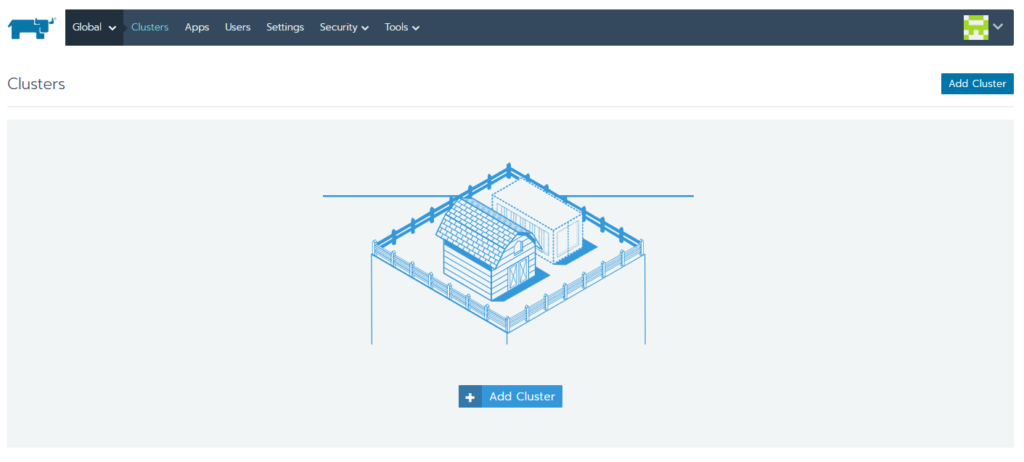
Rancher Create Cluster Ansicht
Durch klicken auf „Add Cluster“ gelangen wir schließlich auf die Create Ansicht.
Rancher kann Kubernetes aus PaaS Angeboten – wie GKE, EKS und AKS – erstellen und sogar bestehende verwalten.
Das Anlegen von einem RKE Cluster bei einen der bekannten IaaS Anbieter – Amazon EC2, Azure, DigitalOcean etc. – ist zudem auch möglich.
Für den Artikel Kubernetes einfach mit rancher : Cluster, verwende ich übrigens die Option „Custom“. Custom steht für physikalische und virtuelle Server.
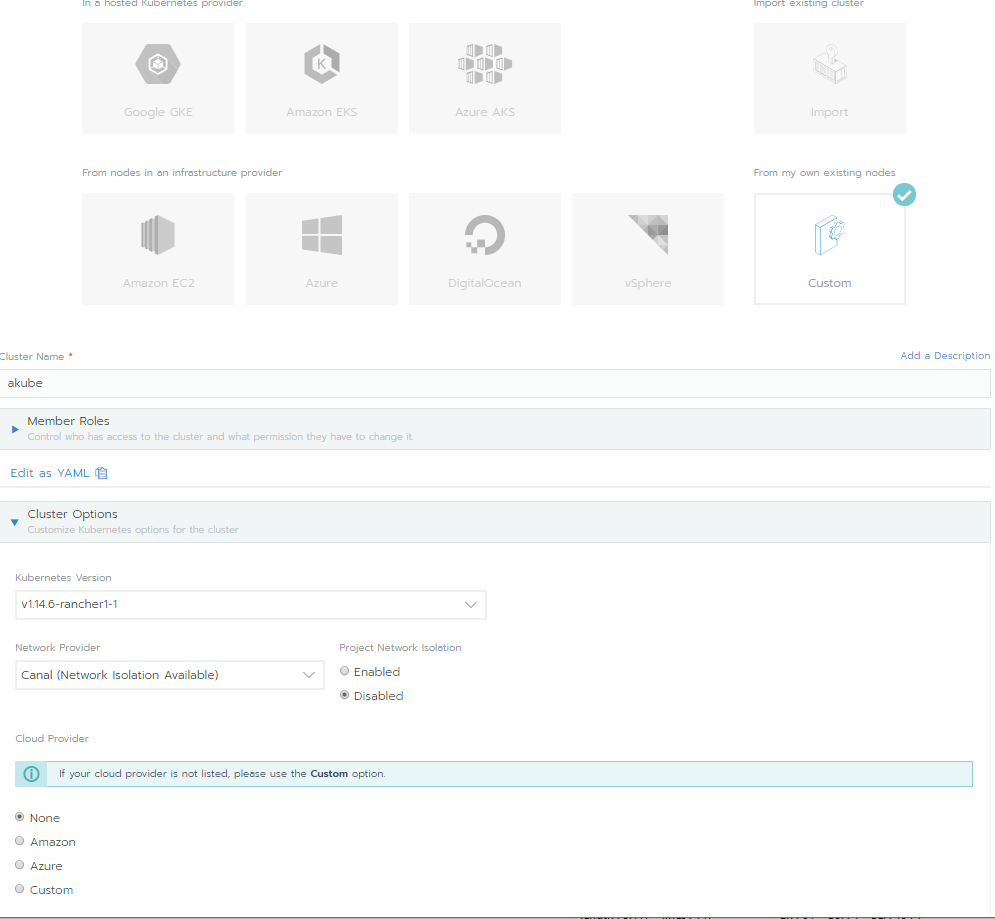
Rancher Create Optionen
Die meisten Optionen können wir soweit auf Standard belassen. Allerdings sind die Network Provider eine Erwähnung wert.
CNIs stellen nämlich den Unterbau – vor allem Netzwerk spezifische Komponenten – für das Kubernetes Cluster bereit. Beispielsweise kann bei Rancher aus einer Auswahl von vier Providern ausgewählt werden. Somit deckt Rancher eine breite Palette ootb ab.
In der Artikel Serie Kubernetes einfach mit rancher: Cluster verwenden wir Canal, das sogar als Standard vordefiniert ist. Der letzte Teil des Satzes hat soweit für meine Entscheidung nicht viel beigetragen. Vielmehr habe ich mich – theoretisch – mit diesem Thema auseinander gesetzt.
Canal kam mir als eine verünftige Entscheidung vor, weshalb dieser nun bei dieser Serie zu Verwendung kommt.
Um mit Kubernetes einfach mit rancher : Cluster fortzufahren, sollte nun mit inem klick auf „Next“ weiter fortgefahren werden.
Rancher Nodes hinzufügen
Nachdem klicken auf Next, erwartet uns nun eine neue Ansicht.
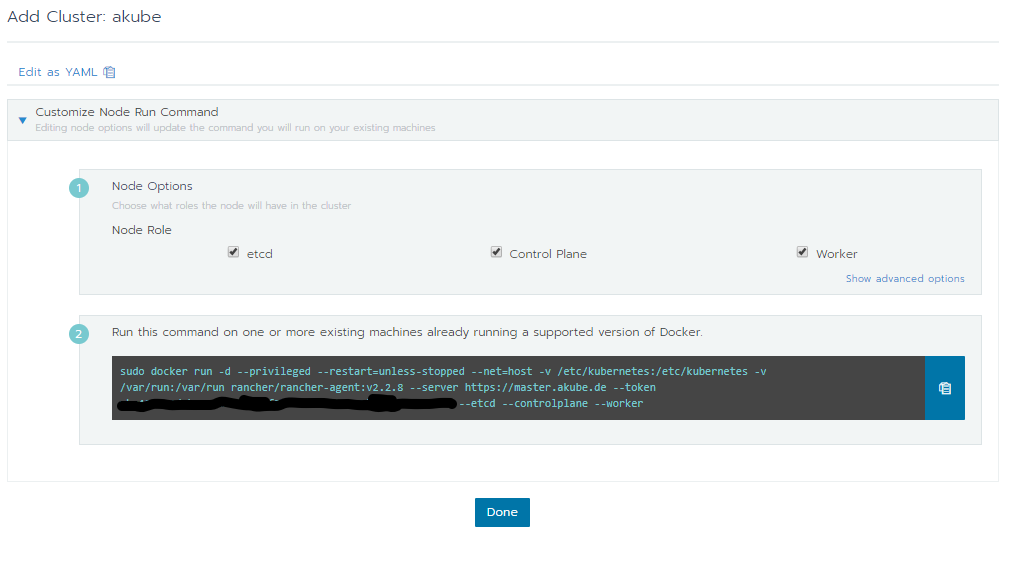
Anschließend können wir die Rollen für unsere Nodes definieren. In meinem Fall sind es 3 Nodes, weshalb alle Nodes alle Rollen übernehmen.
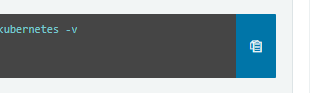
Mit dem klicken auf das Copy-Symbol und Einfügen und ausführen des Befehls in der Shell des jeweiligen Node-Servers, werden diese Server infolgedessen für die Provisionierung registriert.
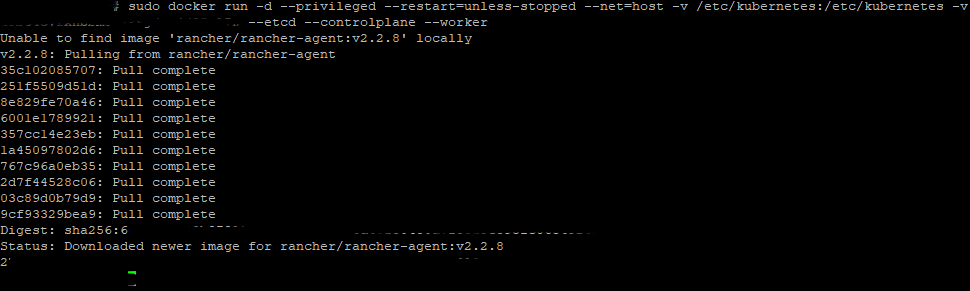
Nun können wir die Provisionierung unseres Clusters mit klicken auf „Done“ starten.
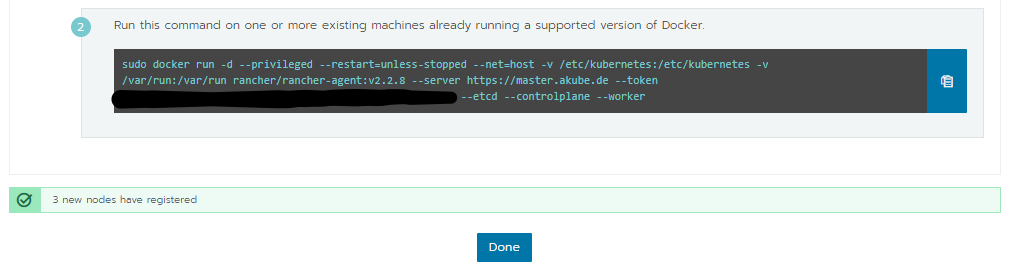
Der Klick leitet uns zudem zu einer neuen Ansicht, wo wir den Status der Bereitstellung einsehen können.

Nach vielen vielen Minuten sollte infolgedessen unser Cluster bereitgestellt und einsatzbereit sein.
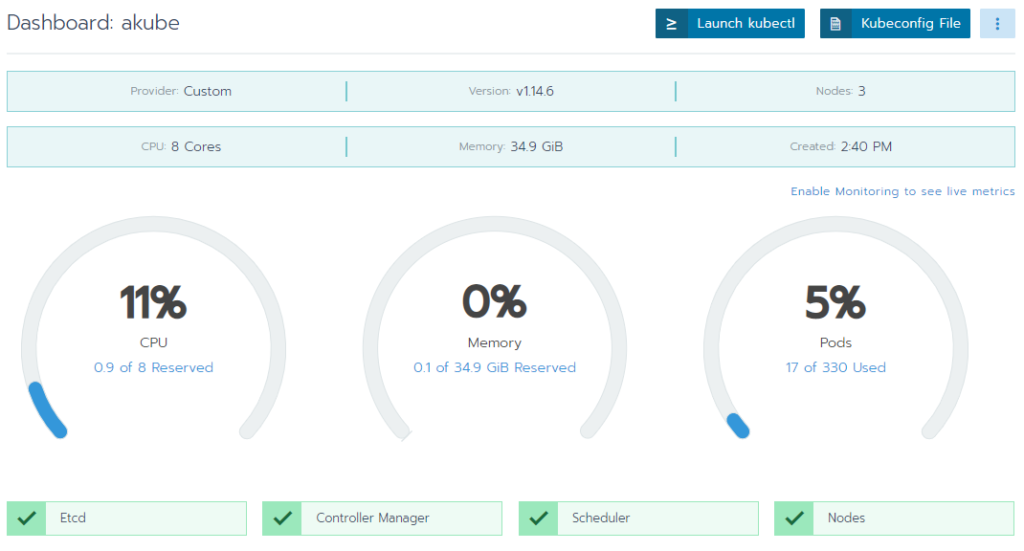
Somit wäre die initiale Bereitstellung abgeschlossen, keine Sorge es geht weiter.
Rancher Monitoring [optional]
Monitoring ist wichtig, insbesondere für Produktivumgebungen. Rancher bringt eine einfache Möglichkeit mit infolgedessen dieser Teil ziemlich einfach zu lösen ist.
Dieser Teil kann auch im späteren Verlauf der Serie ausgeführt werden, zudem haben wir noch keinen PVC konfiguriert. Infolgessen ist im aktuellen Status, das Speichern von den Traces/Logs nicht möglich, weshalb immer eine Live-Auswertung stattfindet.
Monitoring lässt sich ganz einfach einschalten, dafür müssen wir – in unserem Cluster Dashboard – auf „Enable Monitoring to see live metrics“ klicken.
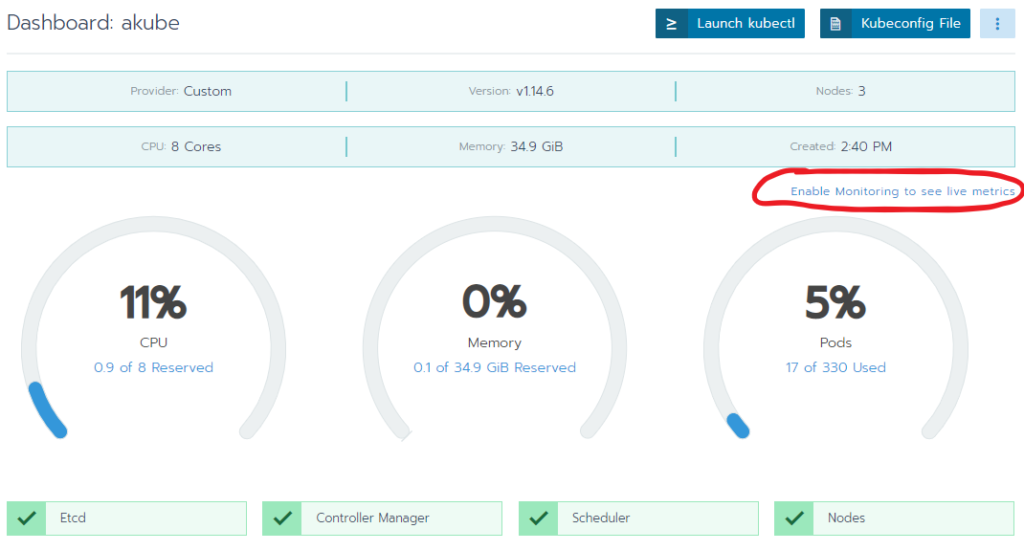
Dadurch gelangen wir auf die Monitoring Seite von Rancher, in der wir das Monitoring wie folgt für unseren Cluster einschalten können.
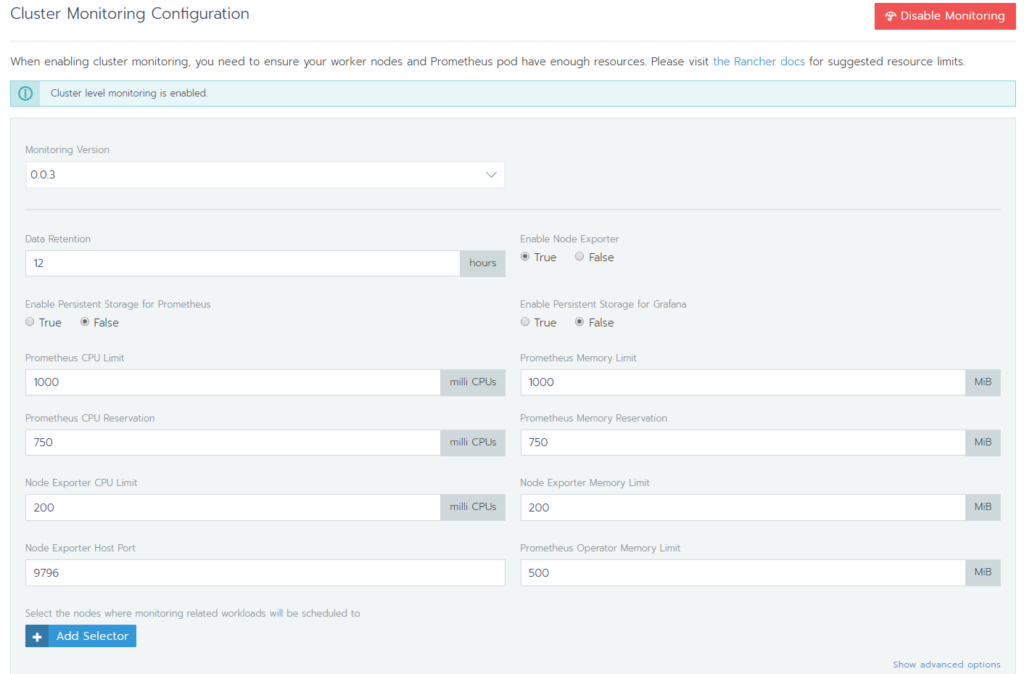
Das war es auch schon! Sobald wir unser Cluster Dashboard aufrufen, begrüßt uns eine erweiterte Ansicht.
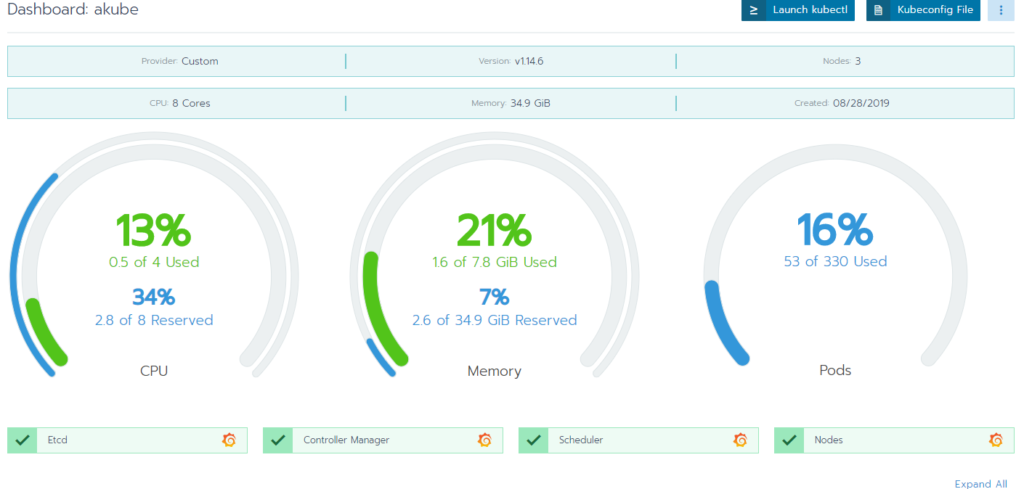
Übrigens kann nun Grafana aufgerufen werden. Somit sehen wir jederzeit die aktuellen Systemmetriken im Detail.
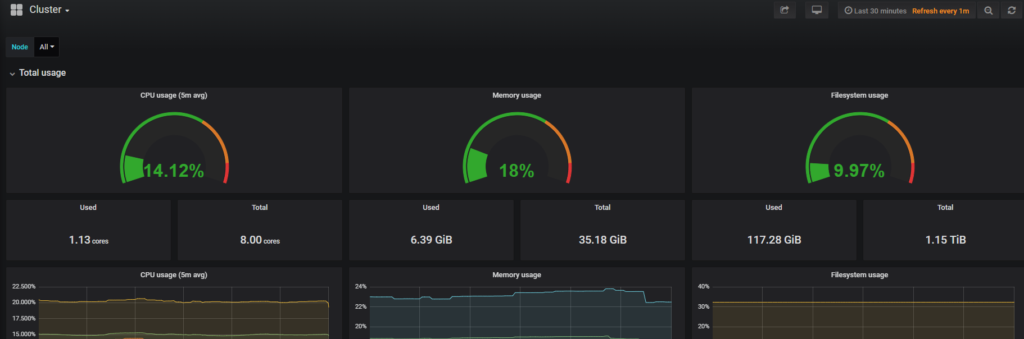
Rancher und let´s encrypt [optional]
Dieser Abschnitt ist optional, jedoch glaube ich, dass dieser Abschnitt für die meisten Leser interessant sein sollte.
Dieses Kapitel liegt nun als eigener Artikel vor, so dass weiterhin die Lesbarkeit und der Lesefluss weiter besteht. Ansonsten war dieser Artikel einfach viel zu lang.
Das war es nun mit Kubernetes einfach mit rancher : Cluster. Im nächsten Artikel werden wir das Thema Kubernetes und Storage behandeln. Zusätzlich werden wir glusterfs mit heketi in Betrieb nehmen.

[…] Leser sollte bis hier alle vorhergehenden 5 Teile gelesen und umgesetzt haben. Wir brauchen einen RKE Cluster, Let´s Encrypt Cert Manager, Storage und Lust 🙂 […]